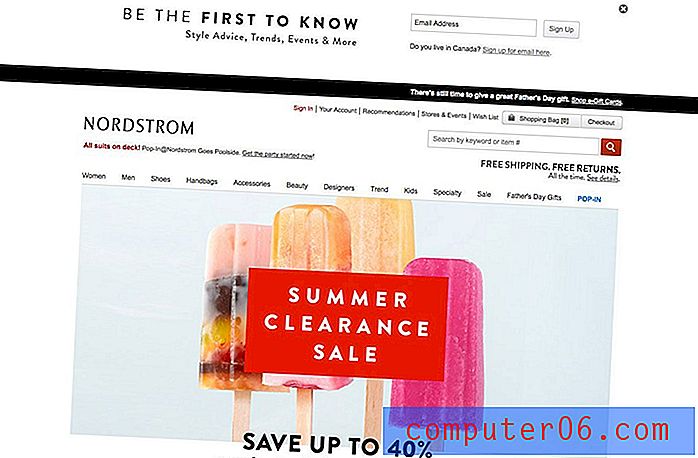Como sublinhar texto no Photoshop CS5
Última atualização: 11 de janeiro de 2017
Saber como sublinhar o texto no Photoshop CS5 é uma habilidade útil, especialmente se você estiver criando gráficos para sites ou produzindo outros tipos de materiais de marketing. O Photoshop oferece várias maneiras de modificar a aparência do texto, como alterar a fonte do texto, e praticamente qualquer modificação no design que você precise fazer pode ser realizada dentro do programa.
As etapas abaixo mostram como sublinhar o texto no Photoshop CS5 quando esse texto está contido em uma camada de texto. O Photoshop cria automaticamente novas camadas de texto sempre que você adiciona texto a uma imagem dentro do programa, para poder obter o resultado de texto sublinhado, desde que o arquivo do Photoshop contenha essa camada.
Como sublinhar texto no Photoshop
Este tutorial mostrará como selecionar parte ou todo o texto em uma camada de texto e, em seguida, sublinhe o texto selecionado. Se o texto que você está tentando sublinhar fizer parte de uma imagem e não de uma camada de texto separada, será necessário desenhar manualmente uma linha sob o texto ou criar uma nova camada de texto.
Etapa 1: abra o arquivo que contém o texto que você deseja sublinhar no Photoshop CS5.
Etapa 2: clique na camada de texto no painel Camadas que contém o texto que você deseja sublinhar.

Etapa 3: Clique em Janela na parte superior da janela do Photoshop e clique na opção Caractere . Se houver uma marca de seleção ao lado da opção Caractere, não será necessário clicar nela, pois isso indica que o painel Caractere já está visível.
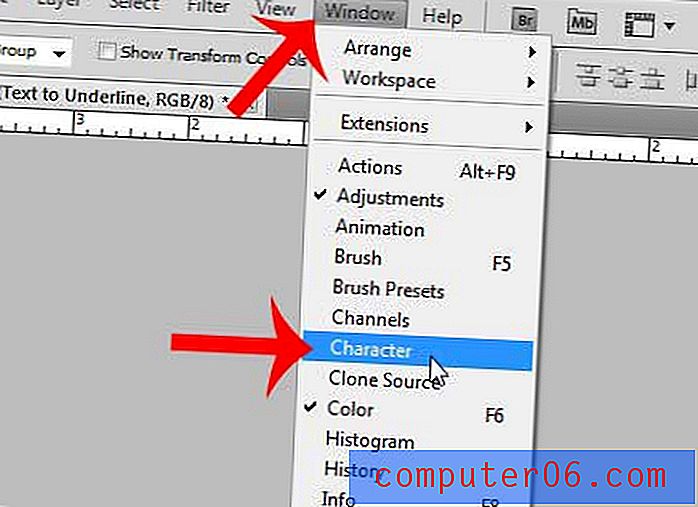
Etapa 4: Clique na Ferramenta de texto na caixa de ferramentas no lado esquerdo da janela.
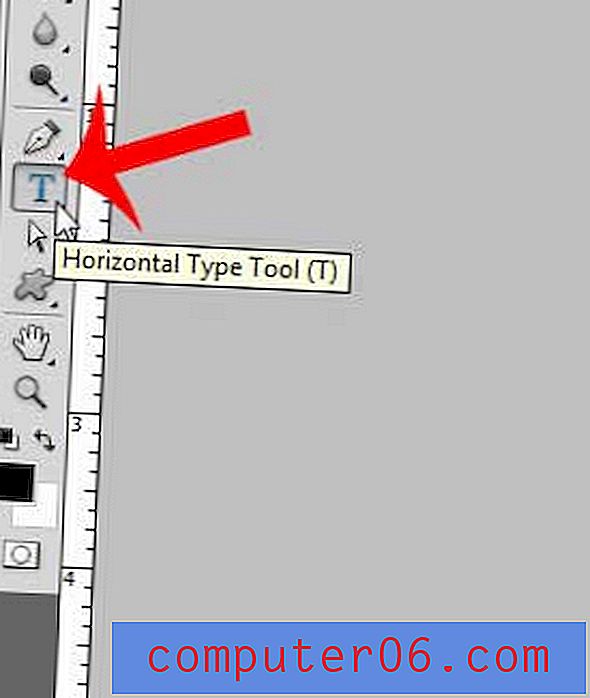
Etapa 5: use a ferramenta de texto para selecionar o texto que você deseja sublinhar.
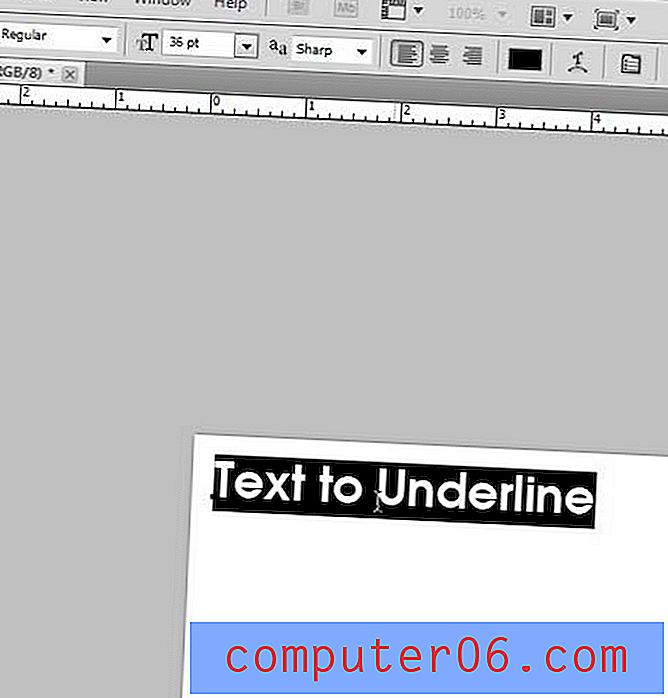
Etapa 6: clique no botão Sublinhado no painel Caractere, no lado direito da janela.
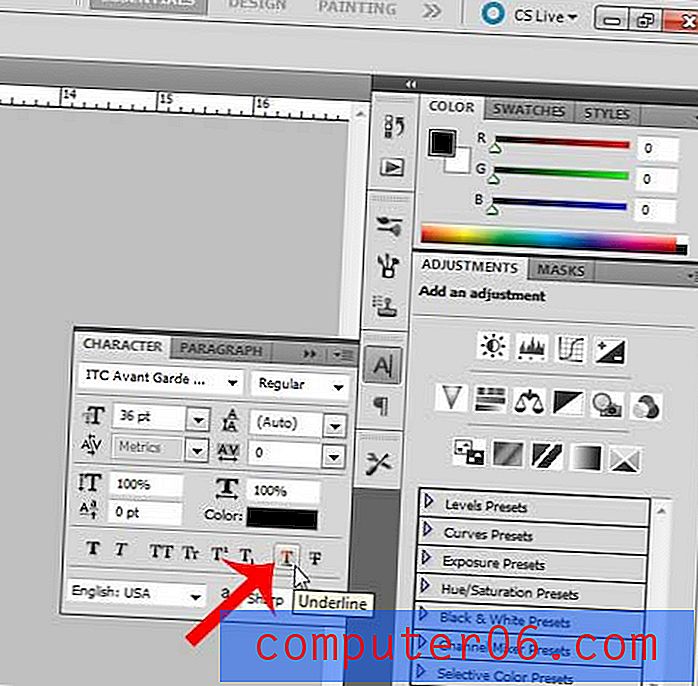
Resumo - como sublinhar o texto no Photoshop
- Selecione a camada de texto a ser sublinhada no painel Camadas .
- Clique em Janela na parte superior da janela e clique na opção Caractere se ainda não estiver marcada.
- Clique na ferramenta Type na caixa de ferramentas.
- Selecione o texto que você deseja sublinhar.
- Clique no botão Sublinhado na janela Caractere para sublinhar seu texto no Photoshop.
Notas Adicionais
- O texto deve estar em uma camada de texto em um arquivo PSD do Photoshop para ser sublinhado. Você não pode sublinhar o texto no Photoshop com esse método se ele fizer parte de uma imagem.
- Você pode usar esse mesmo método para remover o sublinhado do texto em uma camada de texto.
- Se você deseja apenas sublinhar parte do texto em uma camada, selecione apenas essa parte do texto. Esse método de sublinhar o texto no Photoshop não precisa ser aplicado a toda a camada de texto de uma só vez.
Você precisa desenhar no Photoshop, mas acha difícil com o mouse? Existem alguns tablets USB que funcionam com o Photoshop que podem ser muito úteis nesses tipos de situações.